EXCEL 如何制作瀑布图,对于有些数据做图表非常适合用瀑布图,比如生活开支......
Excel如何输入身份证号码
来源:互联网
2023-02-20 19:32:30 316
Excel文档中身份证号码等比较长的数字输入按enter键之后会出现乱码,以下为正确输入的几个操作方法:
方法一:选中要输入的单元格,之后点击下图红色标识处
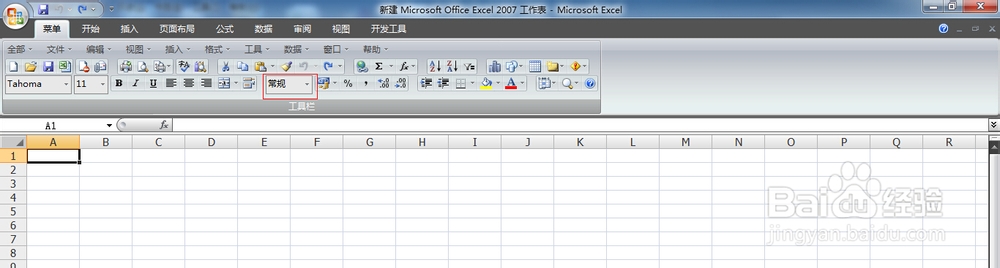
将常规修改为文本
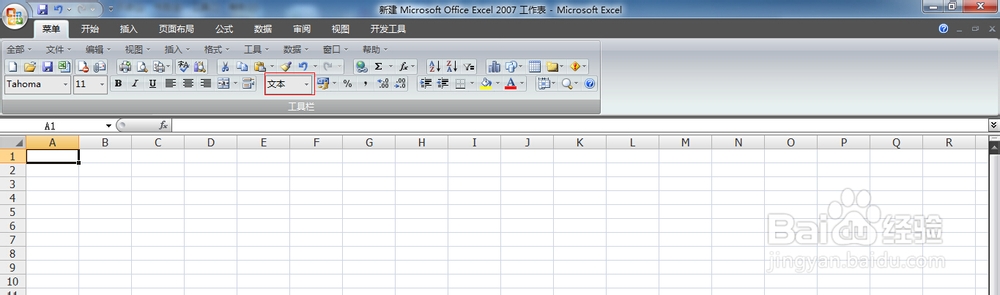
开始输入数字,可以看到输入完成了,而且是正确的,不是乱码
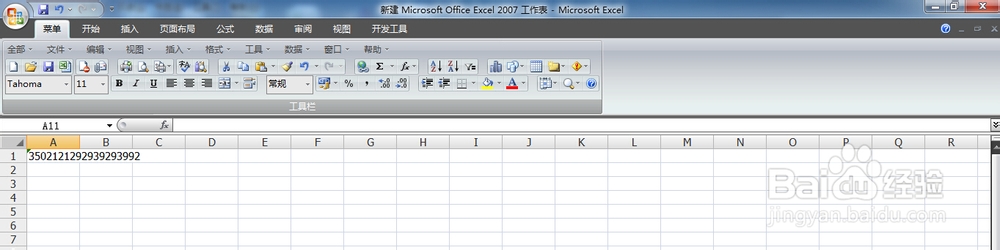
方法二:选中要编辑的单元格区域,点击鼠标右键选择设置单元格格式
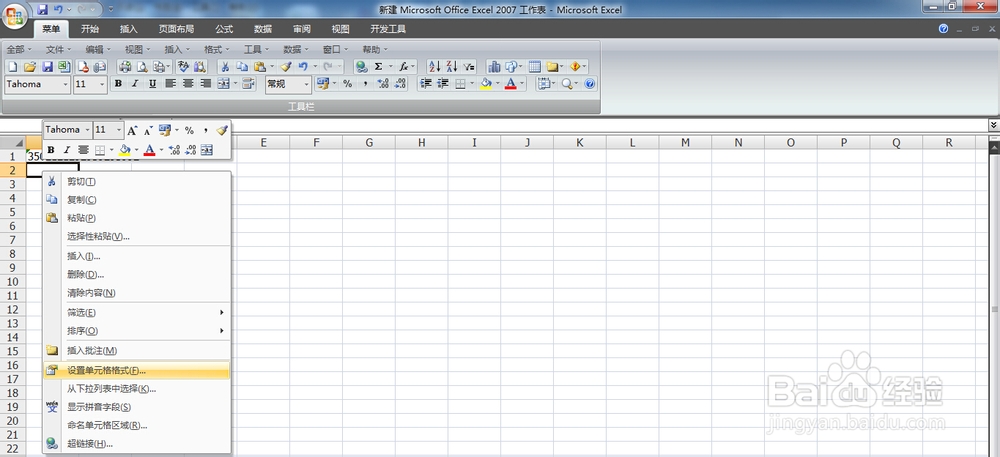
将数字选项下的文本选中并确定
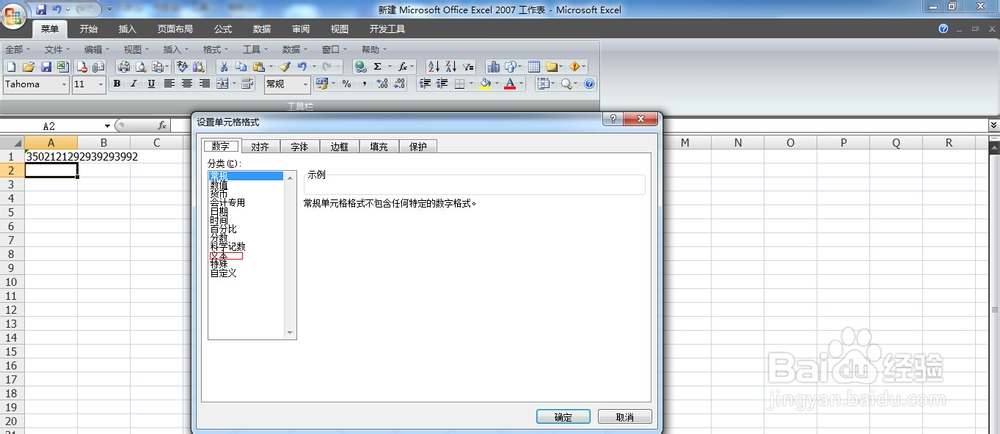
开始输入身份证数字,成功输入
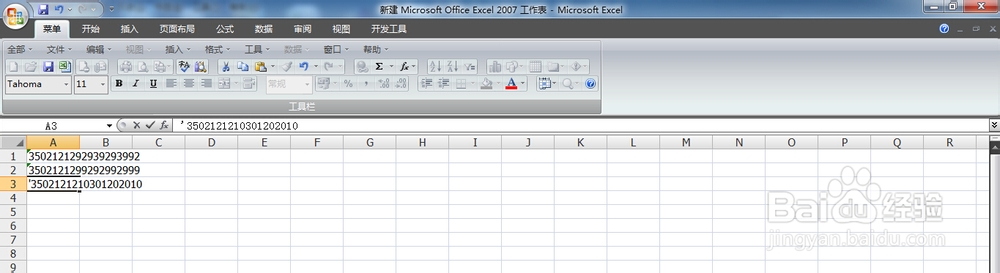
方法三:如图在英文字符的输入法状态下,先输入单引号,之后开始输入身份证数字,按enter键确定
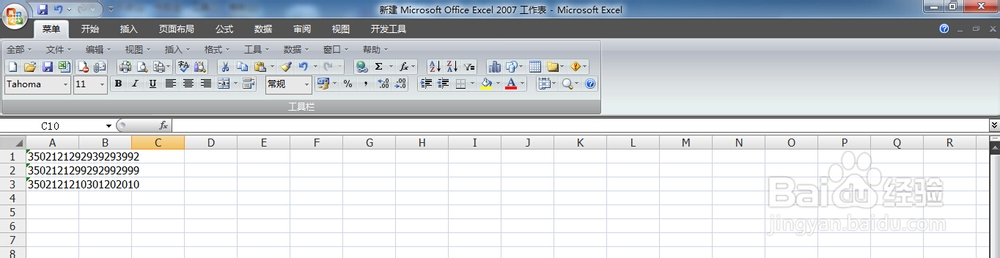
输入身份证号码操作完成
以上方法由办公区教程网编辑摘抄自百度经验可供大家参考!



